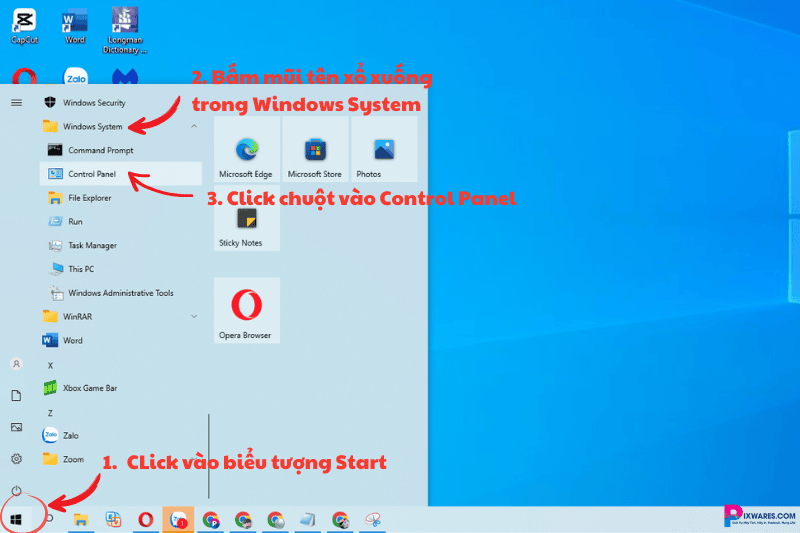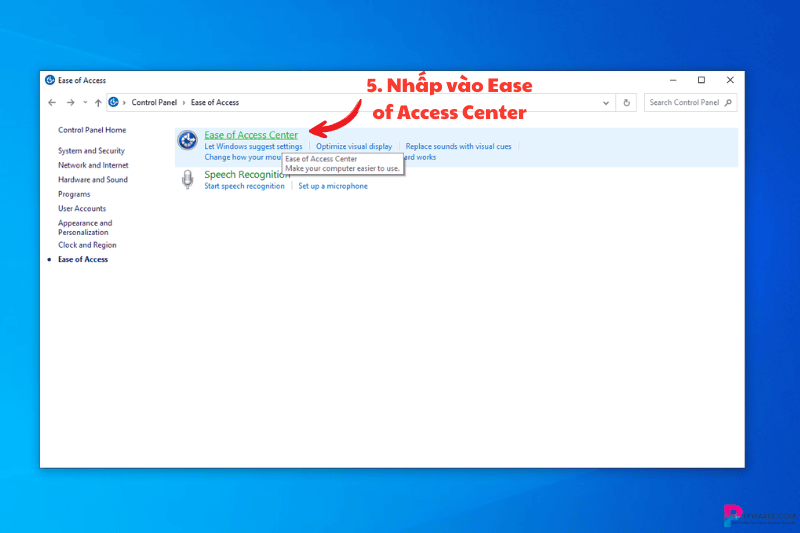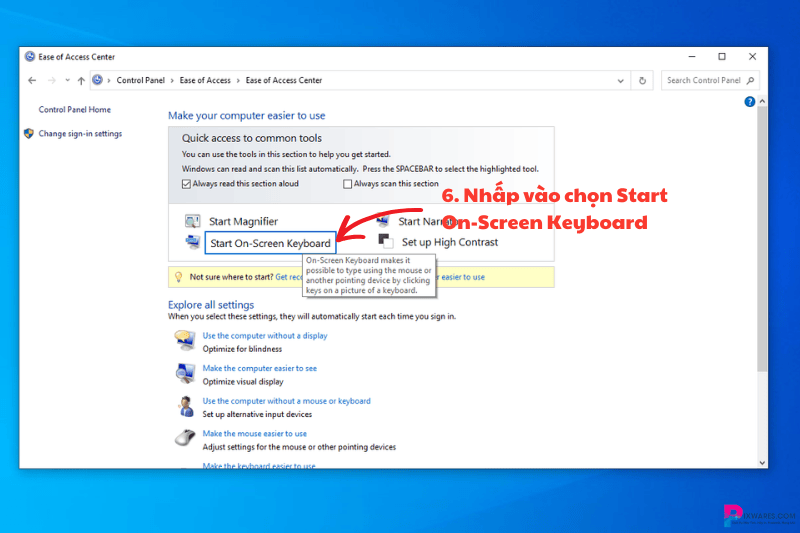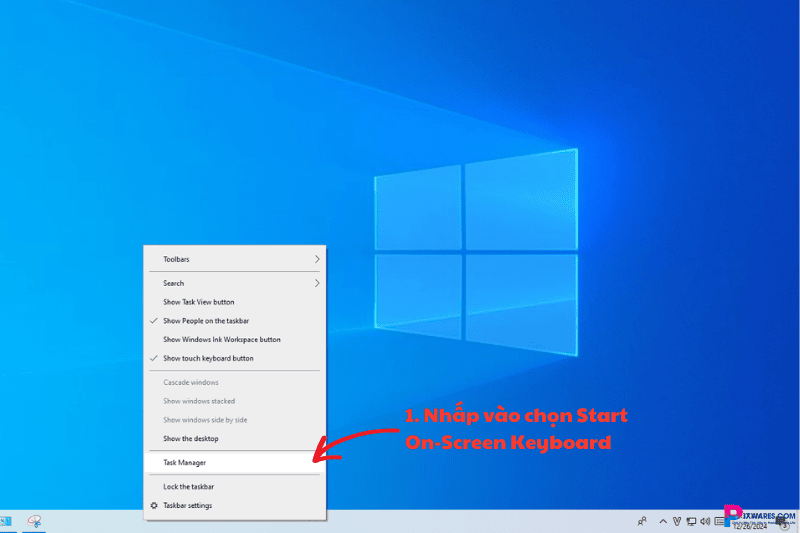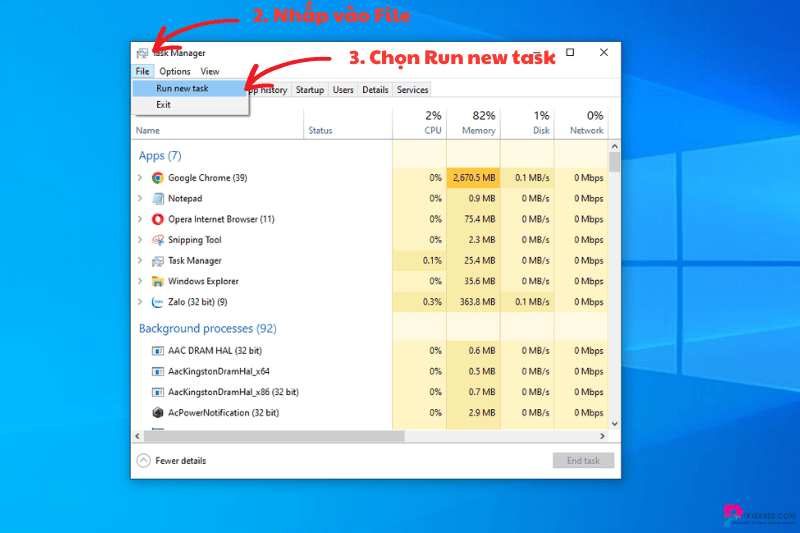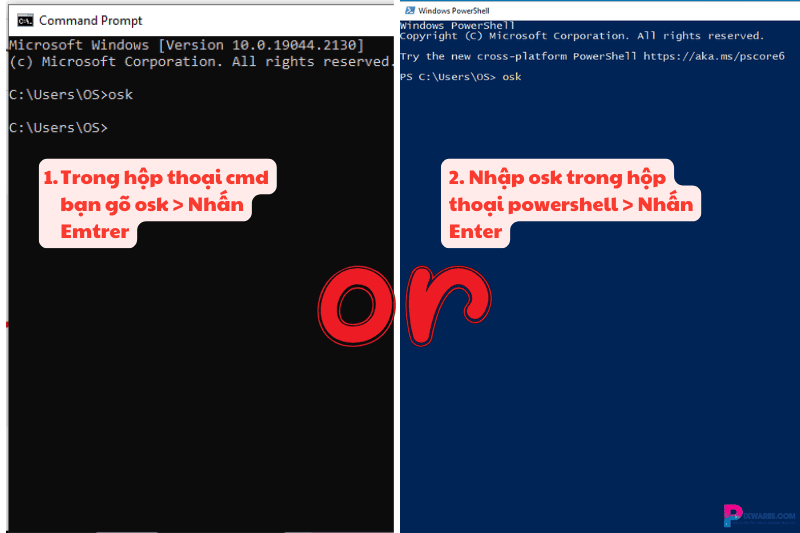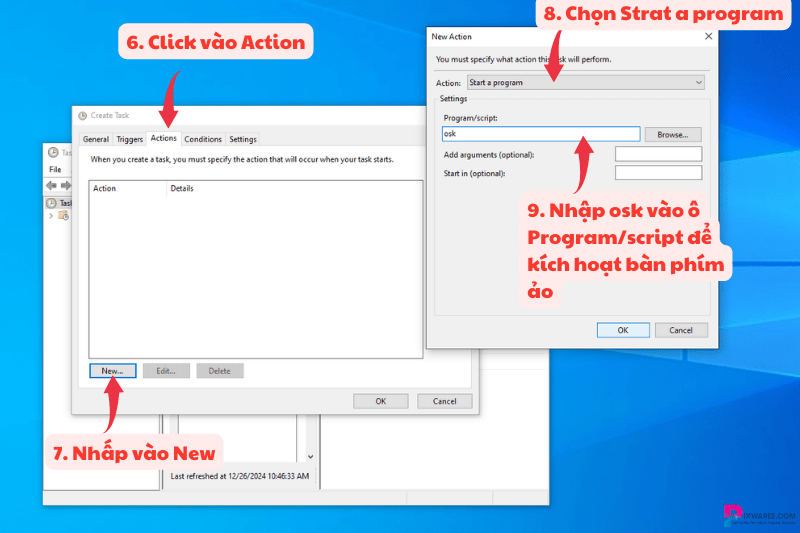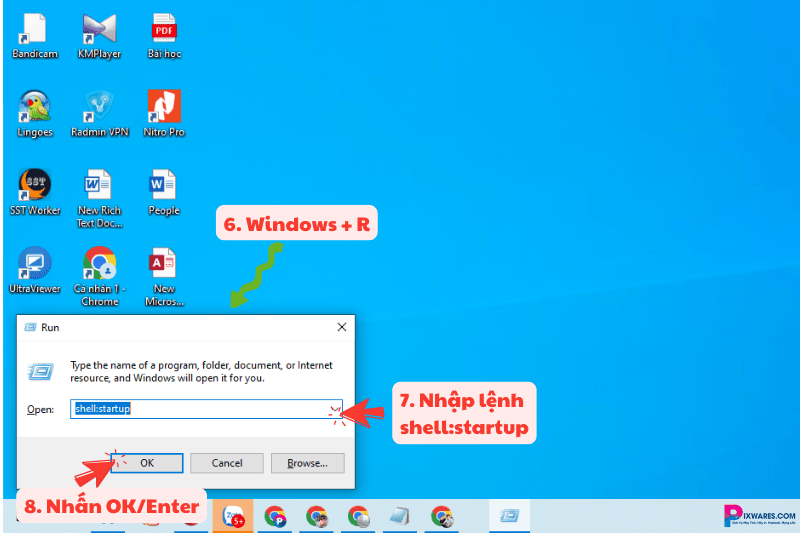Cách mở bàn phím ảo trên Windows
Đôi khi trong lúc soạn thảo văn bản, trò chuyện trực tuyến hay xử lý công việc gấp, bạn gặp tình huống bàn phím vật lý bất ngờ không hoạt động – có thể bị kẹt phím, hoặc máy tính không nhận kết nối dù đã thử nhiều cách. Trong trường hợp này, một giải pháp tạm thời nhưng cực kỳ hiệu quả là sử dụng bàn phím ảo. Dưới đây là các cách đơn giản để mở bàn phím ảo trên Windows 10.
Tổ hợp phím tắt mở bàn phím ảo
Bạn có thể sử dụng tổ hợp phím tắt bằng cách nhấn đồng thời Windows + Ctrl + O. Ngay sau đó, bàn phím ảo sẽ xuất hiện trên màn hình. Bạn có thể nhập liệu bằng cách chạm vào các phím (nếu màn hình cảm ứng) hoặc dùng chuột để click chọn phím cần thiết.

Khi không còn mục đích sử dụng nữa, bạn nhấn lại tổ hợp phím Windows + Ctrl + O hoặc đơn giản là bấm vào dấu “X” trên góc phải của bàn phím ảo để đóng nó.
Mở bàn phím ảo bằng chuột
Trong trường hợp bàn phím của bạn bị hỏng hoàn toàn và bạn chỉ có thể sử dụng chuột, đừng lo lắng! Mình sẽ hướng dẫn bạn từng bước để mở bàn phím ảo một cách dễ dàng, giúp bạn nhanh chóng thao tác mà không cần đến bàn phím vật lý.
Mở bàn phím ảo trên thanh tìm kiếm trên Taskbar
Trường hợp bàn phím của bạn bị hỏng hoàn toàn và bạn chỉ có thể dùng chuột, thì đây là cách để mở bàn phím ảo nhanh chóng:
Bước 1: Dùng điện thoại gõ chữ “osk“, sau đó gửi qua Zalo, Messenger, hoặc email đến máy tính của bạn.
Bước 2: Mở ứng dụng tin nhắn (zalo, Messenger,…) trên máy tính của bạn và bôi đen chữ “osk” sau đó nhấp chuột phải chọn Copy (Sao chép).
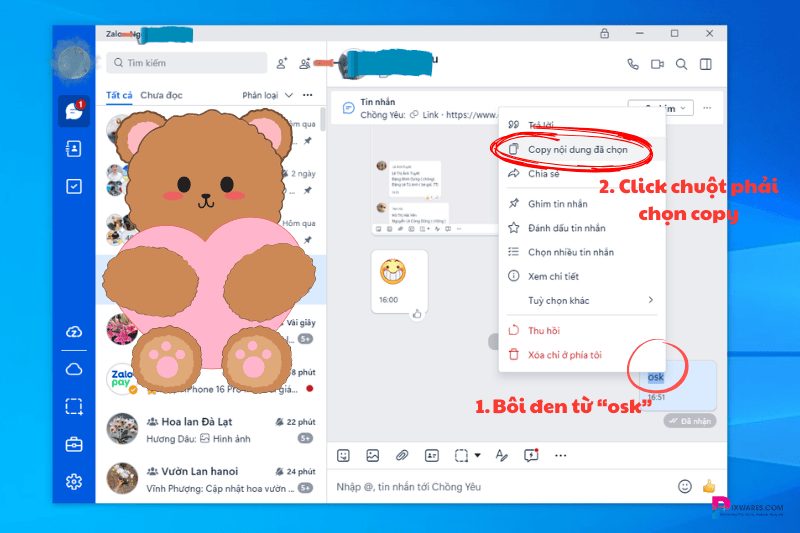
Bước 3: Di chuyển chuột đến thanh tìm kiếm trên Taskbar, nhấp chuột phải và chọn Paste (Dán).

Bước 4: Khi dán từ “osk” vào trong thanh tìm kiếm, biểu tượng app hiện ra > nhấp chọn On-Screen Keyboard thì bàn phím ảo sẽ xuất hiện trên màn hình làm việc.

Sử dụng Menu Start để tìm bàn phím ảo
Bước 1: Nhấp chuột trái vào nút Start ở góc dưới bên trái màn hình (biểu tượng Windows).
Bước 2: Kéo chuột xuống danh sách ứng dụng hoặc nhấp vào mục Windows Ease of Access.
Bước 3: Tại đây, bạn sẽ thấy tùy chọn On-Screen Keyboard. Nhấp để mở bàn phím ảo.
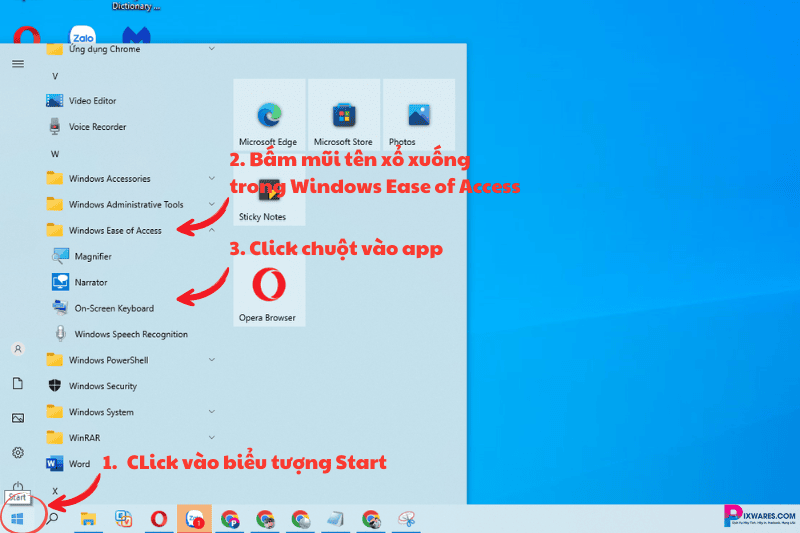
Mở bàn phím ảo qua hộp lệnh Run
Mở bàn phím ảo qua hộp lệnh Run là cách nhanh chóng và tiện lợi, đặc biệt khi bạn không thể gõ trực tiếp. Bạn thực hiện theo các bước dưới đây nhé:
Bước 1: Để mở được Run thì đầu tiên bạn click vào biểu tượng Start ở góc bên trái của màn hình > Tìm đến Folder Windows System bấm mũi tên xổ xuống > chọn Run để mở ứng dụng.
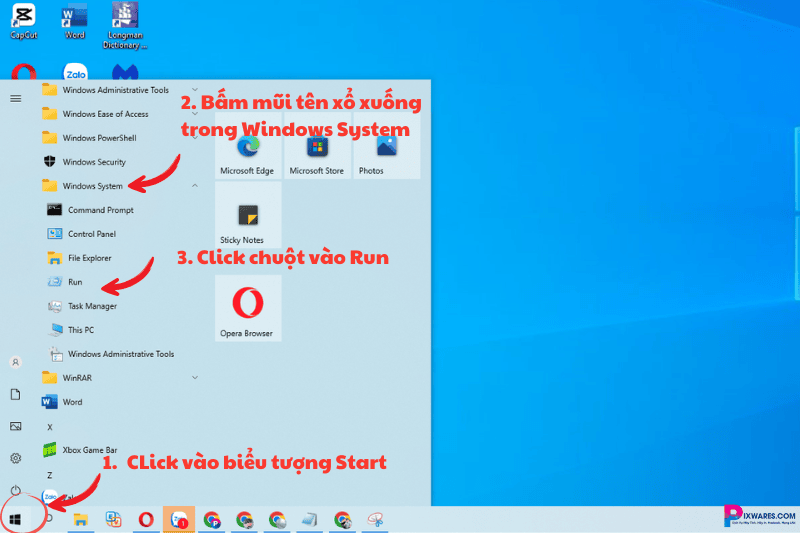
Bước 2: Trong hộp thoại Run, bạn dán từ “osk” đã copy trong tin nhắn trước đó bằng cách click chuột phải và chọn Paste.
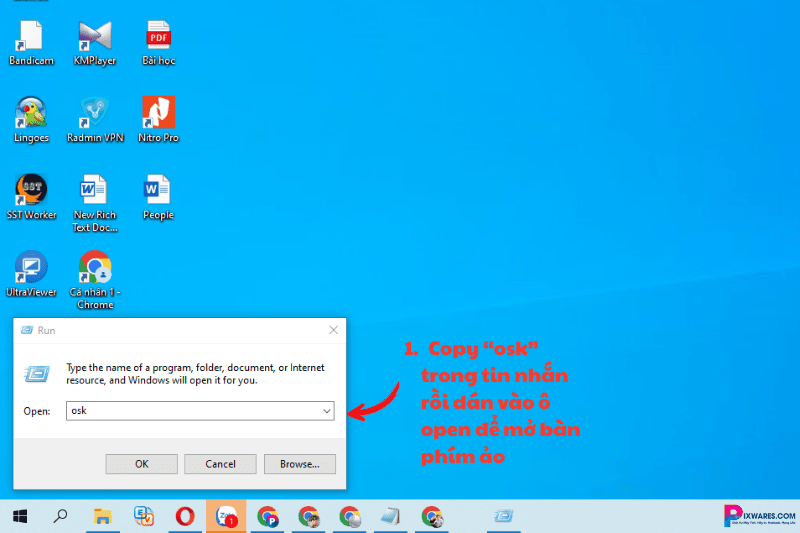
Bước 3: Cuối cùng, bấm nút OK hoặc nhấp vào biểu tượng mũi tên để mở bàn phím ảo.
Sử dụng Control Panel để mở bàn phím ảo
Dùng Task Manager để mở bàn phím ảo:
Mở bàn phím ảo thông qua Command Prompt hoặc PowerShell
Một cách đơn giản và hiệu quả để mở bàn phím ảo trên Windows 10 là sử dụng lệnh “OSK” (On-Screen Keyboard) trong Command Prompt hoặc PowerShell. Đây là cách thực hiện:
Bước 1: Mở Command Prompt hoặc PowerShell
Cách 1: Dùng ô tìm kiếm
Nhấn Windows + S để mở ô tìm kiếm, sau đó nhập “cmd” hoặc “powershell” và nhấn Enter.
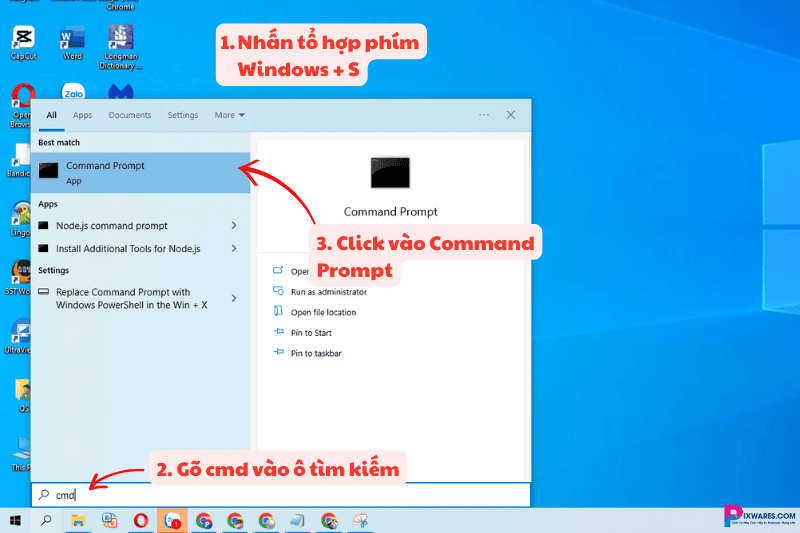
Cách 2: Dùng hộp thoại Run
Nhấn Windows + R, gõ “cmd” hoặc “powershell” vào hộp thoại Run, rồi nhấn Enter.
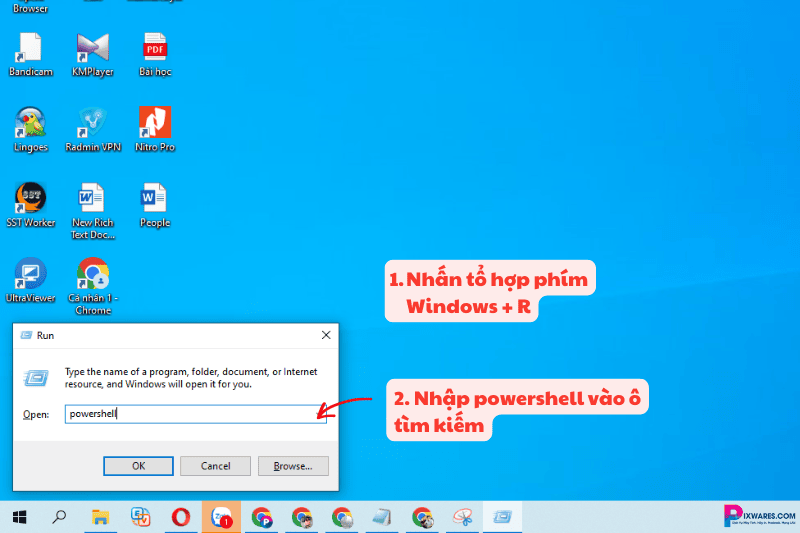
Bước 2: Nhập lệnh để mở bàn phím ảo
Trong cửa sổ Command Prompt hoặc PowerShell, bạn chỉ cần gõ lệnh “OSK” và nhấn Enter. Ngay lập tức, bàn phím ảo sẽ xuất hiện trên màn hình, sẵn sàng để bạn sử dụng.
Cách kích hoạt bàn phím ảo Touch Keyboard trên Windows 10
Bàn phím ảo Touch Keyboard trên Windows 10 là một công cụ tiện lợi, đặc biệt dành cho những thiết bị có màn hình cảm ứng như laptop hoặc máy tính bảng. Tính năng này cho phép bạn nhập liệu trực tiếp trên màn hình mà không cần bàn phím vật lý. Dưới đây là cách kích hoạt đơn giản:
Thông qua tác vụ
Bước 1: Đầu tiên, nhấp chuột phải vào thanh tác vụ (thanh ngang ở dưới cùng màn hình).
Bước 2: Trong menu hiện ra, chọn “Show touch keyboard button“.

Bước 3: Ngay lập tức, một biểu tượng bàn phím nhỏ sẽ xuất hiện trên thanh tác vụ. Nhấp vào biểu tượng này để mở bàn phím ảo Touch Keyboard.
Cách này cực kỳ đơn giản và tiện lợi, phù hợp cho cả máy tính cảm ứng và không cảm ứng.
Thông qua Settings
Nếu bạn muốn bật bàn phím ảo Touch Keyboard trên Windows 10 thông qua Settings, hãy thực hiện các bước sau:
Bước 1: Nhấn tổ hợp phím Windows + I để mở Settings (Cài đặt).
Bước 2: Trong giao diện Settings, chọn mục Devices (Thiết bị).

Bước 3: Tiếp tục chọn tab Typing (Gõ) ở menu bên trái.
Bước 4: Tìm tùy chọn Touch keyboard và bật công tắc để kích hoạt > bật tùy chọn Show the touch keyboard not in tablet mode and there’s no keyboard attached thì mỗi khi bạn trỏ chuột vào vùng nhập văn bản bàn phím sẽ tự hiện.

Định cấu hình bàn phím ảo (On-Screen Keyboard)
Bàn phím ảo trên Windows không chỉ đơn giản là công cụ nhập liệu mà còn có nhiều tùy chọn tùy chỉnh để phù hợp với nhu cầu sử dụng của bạn. Dưới đây là cách điều chỉnh:
Truy cập cài đặt Options:
- Khi bàn phím ảo xuất hiện trên màn hình, nhấp vào nút Options ở góc dưới cùng bên phải.
Các tùy chọn cấu hình hữu ích:
- Scanning Speed: Điều chỉnh tốc độ quét bằng thanh trượt.
- Use click sound: Bật âm thanh khi nhấn phím, giúp bạn dễ dàng nhận biết thao tác.
- Show keys to make it easier to move around the screen: Làm nổi bật các phím, hỗ trợ di chuyển và nhập liệu chính xác hơn.
- Turn on numeric keypad: Hiển thị bàn phím số, phù hợp khi nhập liệu số liệu.
Các chế độ nhập liệu đặc biệt
- Click on keys (Alt + C): Sử dụng chuột hoặc thiết bị trỏ khác để nhấp vào các phím.
- Hover over keys (Alt + H): Chọn phím bằng cách di chuột qua phím; có thể điều chỉnh thời gian di chuột bằng Hover duration.
- Scan through keys (Alt + S): Dùng các thiết bị như phím cách, switch, hoặc gamepad để OSK quét và chọn các khu vực nhập liệu.
Text Prediction (Alt + T):
- Bật gợi ý từ để tăng tốc độ nhập và kiểm tra chính tả. Bạn cũng có thể tự động thêm khoảng trắng sau mỗi từ bằng cách nhấp chọn tùy chọn hoặc nhấn Alt + W.
Với các tùy chỉnh này, bàn phím ảo sẽ trở thành công cụ linh hoạt, đáp ứng tốt nhu cầu nhập liệu của bạn, dù bạn sử dụng chuột, thiết bị cảm ứng hay thiết bị truy cập đặc biệt.
Cách ghim bàn phím ảo trong Windows 10
Bàn phím ảo có thể được ghim trên màn hình để dễ dàng sử dụng mọi lúc. Thực hiện theo các bước sau:
Bước 1: Mở menu Start bằng cách nhấp vào biểu tượng Windows ở góc dưới bên trái màn hình.
Bước 2: Chọn Settings từ menu Start.
Bước 3: Trong cửa sổ Windows Settings, nhấp vào mục Ease of Access.
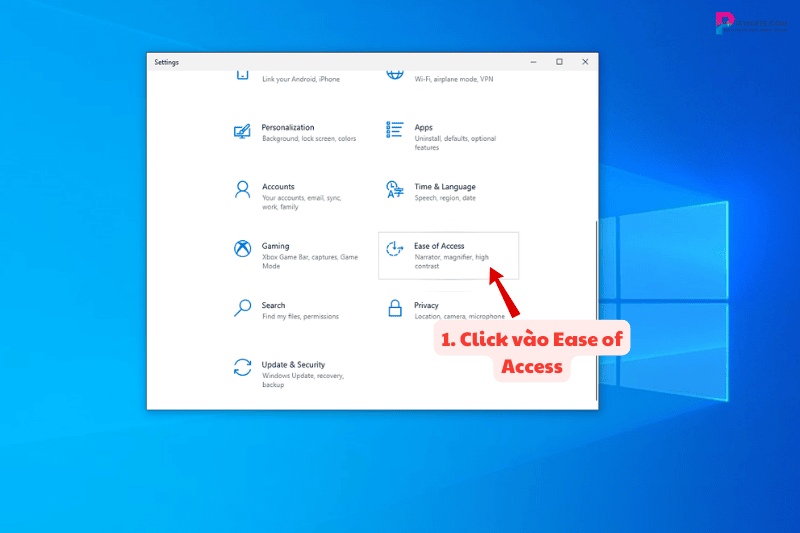
Bước 4: Cuộn xuống và chọn Keyboard dưới phần Interaction > Tìm tùy chọn Use the On-Screen Keyboard và bật công tắc sang On.

Bước 5: Nhấp vào X để đóng hộp thoại Keyboard. Bàn phím ảo sẽ ở nguyên vị trí của nó.
Tham khảo thêm một số bài viết dưới đây:
- Mở bàn phím ảo Macbook với 4 cách thao tác đơn giản
Kết Luận
Trên đây là các cách mở bàn phím ảo trên Windows 10, một công cụ hữu ích khi bạn gặp trục trặc với bàn phím vật lý. Dù bạn chỉ có thể sử dụng chuột hay cần một giải pháp tạm thời, các phương pháp này sẽ giúp bạn nhanh chóng truy cập và sử dụng bàn phím ảo một cách hiệu quả. Việc nắm vững các kỹ năng này không chỉ giúp bạn xử lý công việc mượt mà hơn mà còn tăng cường khả năng tự xử lý các vấn đề liên quan đến máy tính. Hãy thử áp dụng ngay để thấy được sự tiện lợi mà bàn phím ảo mang lại!
Thông báo chính thức: Hiện có nhiều bạn chưa biết cách cài các phần mềm cho máy tính, có thể liên hệ cho Fanpage hỗ trợ và zalo chính thức.
Chúng mình chỉ support cho những bạn tải phần mềm/app từ website này. Các bạn nên cân nhắc không nên tìm những phần mềm không rõ nguồn gốc và không có support về sau! Xin cám ơn!
- Chia sẻ Code giới hạn dung lượng khi up ảnh lên WordPress
- Khả năng bảo mật đáng tin cậy: Tại sao 76% nhà lãnh đạo IT tin tưởng máy Mac hơn các máy tính khác
- Tải Easeus Data Recovery Wizard mới nhất – phần mềm khôi phục dữ liệu chuyên nghiệp
- Tải FastStone Capture Mới Nhất
- Phải làm gì khi File Word không mở được?

 Tran Duc Minh
Tran Duc Minh